win10에서 사용자 로그인 인터페이스를 영구적으로 닫는 방법 win10에서 로그인 인터페이스를 영구적으로 닫는 방법
- PHPz원래의
- 2024-09-09 10:43:361077검색
안녕하세요 여러분, 오늘은 win10 시스템에서 사용자 로그인 인터페이스를 영구적으로 닫는 방법을 알려드리겠습니다. 실제로는 매우 간단합니다. 왼쪽 하단에 있는 시작 메뉴를 마우스 오른쪽 버튼으로 클릭하고 "실행"을 선택하면 됩니다. 다음으로 이 방법의 단계를 자세히 소개하겠습니다. 모두가 배울 수 있기를 바랍니다!
win10에서 로그인 인터페이스를 영구적으로 닫는 방법
1. 먼저 로그인 계정을 닫으려면 먼저 계정을 입력해야 하며 로그인 인터페이스에서는 닫을 수 없습니다.
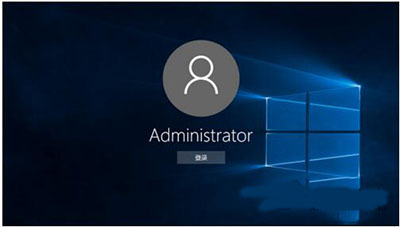
2. 그런 다음 왼쪽 하단의 시작 메뉴를 마우스 오른쪽 버튼으로 클릭하여 실행을 엽니다.

3. 실행 상자에 "controluserpasswords2"를 입력합니다.

4. 확인 후 사용자 계정을 입력하고 "이 컴퓨터를 사용하는 경우 사용자 이름과 비밀번호를 입력해야 합니다." 옵션을 선택 취소합니다.

5. 마지막으로 아래 '확인'을 클릭하세요.

위 내용은 win10에서 사용자 로그인 인터페이스를 영구적으로 닫는 방법 win10에서 로그인 인터페이스를 영구적으로 닫는 방법의 상세 내용입니다. 자세한 내용은 PHP 중국어 웹사이트의 기타 관련 기사를 참조하세요!
성명:
본 글의 내용은 네티즌들의 자발적인 기여로 작성되었으며, 저작권은 원저작자에게 있습니다. 본 사이트는 이에 상응하는 법적 책임을 지지 않습니다. 표절이나 침해가 의심되는 콘텐츠를 발견한 경우 admin@php.cn으로 문의하세요.

